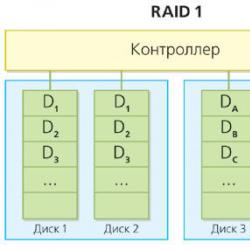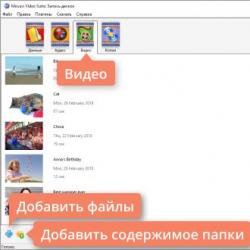Сигнал wifi стал слабым. Слабый сигнал WiFi на ноутбуке: причины, инструкции и способы по устранению проблемы
Владельцы трехкомнатных квартир и больших загородных домов часто сталкиваются с такой проблемой, что сигнал Wi-Fi роутера в отдельных комнатах слишком слабый и не позволяет нормально пользоваться интернетом. В этом нет ничего удивительного, так как любые волны по мере распространения имеют свойства затухать, особенно когда на их пути встречается слишком много препятствий. Причем на качество сигнала оказывают влияние не только физические объекты, но и различного рода шумы, создаваемые электроприборами. В данной статье поговорим о том, как усилить сигнал Wi-Fi роутера в домашних условиях самыми простыми и доступными методами.
Выбор оптимального места для Wi-Fi роутера
Начать следует с определения наилучшего места расположения вашего маршрутизатора. Очевидно, что роутер должен находиться в той части квартиры/дома, которая обеспечит максимальную зону (радиус) покрытия сигнала. Например, угловая комната трехкомнатной квартиры плохо подходит на эту роль, а вот гостиная, обычной находящаяся в центре, выглядит намного предпочтительнее. В двухэтажном доме нужно подобрать место так, чтобы в зону охвата попадали оба яруса.
Неудачное расположение:
Хороший вариант:

Это в идеале, на деле же необходимо учесть также количество и силу встречающихся на пути сигнала помех. Ослабляют сигнал как физические препятствия (стены, перегородки и т.д.), так и работающие на той же частоте (2.4 ГГц) беспроводные устройства (микроволновая печь, радионяня, радиотелефон, устройства Bluetooth и т.д.) Негативно влияют на качество сигнала металлические предметы, стекла, зеркала.
Неудачная схема:

Оптимальный вариант:

Усиление сигнала с помощью ручного подбора канала
Мы уже говорили о том, что разного рода беспроводные устройства, находящиеся в непосредственной близости от вашего Wi-Fi роутера, могут серьезно ухудшать его сигнал. К этим самым устройствам относятся и другие маршрутизаторы, которых по соседству может быть великое множество. Существуют специальные утилиты и приложения, позволяющие просканировать окружающие беспроводные сети на предмет используемых каналов и их загруженности. Одна из наиболее популярных программ подобного рода – inSSIDer . Скачаем ее из сети и изучим функционал.
Сразу отметим, что приложение inSSIDer лучше всего подходит для стационарных компьютеров, ноутбуков и планшетов. Для смартфонов же разработаны «свои» программы, которые нетрудно найти и установить. Итак, запускаем утилиту, выбираем тип адаптера (в нашем случае используется D-Link DWA-125) и нажимаем кнопку «Начать сканирование». По его итогам будут выведены все обнаруженные поблизости Wi-Fi сети с полными характеристиками – MAC-адресом, именем (SSID), задействованным каналом и силой сигнала (RSSI). Нас здесь в первую очередь интересуют каналы, но прежде чем начать с ними работу, не мешало бы разобраться, что это такое.

Современные Wi-Fi роутеры могут работать в двух полосах частот – 2.4 ГГц и 5 ГГц. Частота 2.4 ГГц (на самом деле диапазон 2.4-2.4835 ГГц) является наиболее распространенной и поддерживается большинством предлагающихся сегодня маршрутизаторов. Для такой полосы частот в РФ зарезервированы каналы 1-13. На частоте 5 ГГц (5.15-5.35 ГГц) могут работать только самые последние модели Wi-Fi роутеров, при этом используются каналы 34-64. Так вот, в таблице программы inSSIDer мы можем посмотреть, какие каналы задействуют близлежащие роутеры (колонка «Канал») и какова сила сигнала (колонка RSSI). Чем меньше число RSSI, тем лучше сигнал. Для удобства снизу приведены графики – Channel Graph и Time Graph.
Первый график в виде трапеций отображает каналы и уровень сигнала.

Второй график демонстрирует временную диаграмму сигнала.

Оптимальной является ситуация, когда на «временном графике» сигнал вашей Wi-Fi сети не пересекается с другими сетями. Если это происходит, то возможно появление помех, и имеет смысл поэкспериментировать с каналами. Для этого нужно перейти в настройки роутера.
В качестве примера возьмем роутер TP-Link TL-WR841N, которого мы приводили. Заходим в административную панель маршрутизатора, а потом в раздел Беспроводной режим – Настройки беспроводного режима . Здесь в выпадающем списке можно вручную задать один из 13-ти каналов (по умолчанию стоит режим «Авто»). Выберите тот канал, который не используется соседними роутерами и, соответственно, меньше загружен. После изменения настроек сохраните их и перезагрузите устройство.

Заново просканируйте беспроводные сети и посмотрите, как изменилась сила Wi-Fi сигнала. В любом случае, вам придется самостоятельно поэкспериментировать с настройками, чтобы добиться наилучшей конфигурации.
Переход на другую частоту
Если ваш роутер может работать не только в диапазоне 2.4 ГГц, но и на частоте 5 ГГц, то желательно перейти именно на вторую, более высокую частоту. Как правило, она менее загружена.
Увеличение мощности передатчика Wi-Fi роутера
Большинство сетевых устройств позволяет в том же web-интерфейсе изменять мощность передатчика сигнала. Задать этот параметр для роутера TP-Link TL-WR841N можно в разделе Беспроводной режим – Расширенные настройки. Если мощность установлена в положение «Средний», то изменяем значение на «Высокий». Такое действие должно усилить сигнал Wi-Fi роутера.

Изменение направления антенны
Улучшения качества сигнала можно добиться простым изменением угла наклона антенны роутера. Правда, ни о каком серьезном усилении здесь, конечно же, речи не идет. Зато вполне реально обеспечить хорошее покрытие для какой-то конкретной зоны помещения, в которой и будет в основном происходить прием сигнала вай-фай. Покрутите антенну в разные стороны, измеряя при этом интенсивность сигнала, и поймайте ее наилучшее положение.

Любопытно, что правильное положение антенн Wi-Fi роутера зависит от их количества. И это связано с особенностями распространения волн беспроводной сети. Так, при наличии всего одной антенны, ее рекомендуется позиционировать перпендикулярно. Если же у вашего роутера две антенны, то лучше их развести под углом 45 градусов. Однако это только общие советы, в каждой конкретном случае рецепт оптимального направления антенн свой.
Установка более мощной антенны
Многие модели роутеров обладают сменными антеннами, за счет чего имеется возможность установить излучатель с бо́льшим коэффициентом усиления (dBi). В этом случае надо понимать, что фактически общая интенсивность передаваемого сигнала не увеличится, так как на антенну будет подаваться все та же фиксированная мощность (максимум 100 мВт). Просто антенны с большим показателем дБи способны концентрировать мощность в каком-то определенном направлении, существенно улучшая качество сигнала в одних зонах и ухудшая в других. Т.е. выгоду из применения более «мощных» антенн можно извлечь только в том случае, когда все приемники сигнала располагаются в одном месте.
Применение усилителя сигнала (репитера)
Один из самых эффективных способов расширения зоны покрытия беспроводной вай-фай сети – использование так называемого репитера (он же ретранслятор, он же повторитель). Это портативное устройство, которое продается в любом компьютерном магазине или гипермаркете бытовой техники. Репитер необходимо расположить в той части дома/квартиры, где сигнал вашего Wi-Fi роутера еще есть, но он уже довольно слабый. Ретранслятор принимает этот сигнал, усиливает и передает его дальше. Этим обеспечивается значительное увеличение зоны стабильного и уверенного приема.

К плюсам репитера можно отнести то, что он позволяет с легкостью осуществить масштабирование площади охвата вашей беспроводной сети. При этом транслируемая повторителем сеть является полной копией сети, создаваемой исходным Wi-Fi роутером. Среди минусов отметим приличную стоимость репитера, сравнимую даже с ценой некоторых маршрутизаторов. Кстати, сами роутеры также могут выполнять функцию усиления сигнала Wi-Fi, правда, такой возможностью обладают далеко не все модели. Если у вас где-то стоит-пылится незадействованный роутер, то вы можете приспособить его в качестве репитера, предварительно убедившись, что у него имеется этот функционал.
Обновление прошивки Wi-Fi роутера
В определенных случаях улучшить сигнал Wi-Fi помогает перепрошивка роутера с установкой самой последней версии программного обеспечения. Данная процедура может отличаться в зависимости от модели, поэтому рекомендуется поискать инструкцию именно для вашего маршрутизатора.
Итоги
Мы привели все основные способы усиления W-Fi сигнала. В данной статье не рассмотрена ситуация, когда скорость интернета падает из-за несанкционированного подключения к вашей сети сторонних пользователей. Чтобы этого избежать, установите для вашего Wi-Fi надежный пароль. Иногда ухудшение качества беспроводной связи происходит по причине сбоя в работе роутера или же просто после длительной беспрерывной его работы. В таком случае обычно помогает простая перезагрузка.
Надеемся, что приведенная информация поможет вам правильно сконфигурировать домашнюю сеть Wi-Fi и обеспечить надежный прием сигнала в максимальном радиусе.
Прошу вас, выключите питание
"Всё, что вам нужно, блоггеры, – это выключить свои базовые станции, - раздражаясь всё больше и больше, сказал Стив Джобс (Steve Jobs) собравшимся зрителям на показе iPhone 4 в июне 2010 года. – Если хотите увидеть образцы, выключите ноутбуки, все точки доступа Wi-Fi и положите их на пол".
В толпе из 5 000 человек едва ли у 500 были рабочие устройства Wi-Fi. Это был настоящий беспроводной апокалипсис, и даже группа лучших специалистов из Силиконовой долины ничего не могла с этим поделать.
Если этот пример острой необходимости стандарта 802.11 покажется вам неприменимым к повседневной жизни, вспомните сентябрь 2009 года, когда команда THG впервые обратила внимание на технологию от компании Ruckus Wireless в своём обзоре "Технология формирования луча (beamforming): новые возможности WiFi" . В той статье мы познакомили читателей с концепцией формирования луча и рассмотрели несколько результатов сравнительных испытаний в достаточно большой по площади офисной среде. На тот момент обзор оказался очень поучительным, но, как оказалось, осталось ещё много того, о чём можно рассказать читателям.
Эта мысль пришла к нам несколько месяцев назад, когда один из наших сотрудников установил для своих детей неттоп, использовав для подключения к своей точке доступа Cisco Small Business-Class 802.11n двухдиапазонный беспроводной USB-адаптер (2,4 ГГц и 5,0 ГГц) Linksys с поддержкой стандарта 802.11n. Производительность этого беспроводного устройства оказалась ужасной. Наш сотрудник даже не смог смотреть потоковое видео с сайта YouTube. Полагаем, проблема заключалась в слабых способностях неттопа к обработке информации и графическому отображению данных. Однажды он попытался заменить устройство на беспроводной мост 7811, описанный в нашей статье "Беспроводные маршрутизаторы 802.11n: тест двенадцати моделей" , взяв его из использованного ранее оборудования. И сразу же почувствовал разницу, поскольку потоковое видео теперь можно было смотреть на достаточно неплохом уровне. Словно произошло переключение на проводное соединение Ethernet.
Что же случилось? Наш сотрудник не находился в аудитории вместе с 500 блоггерами, которые блокировали его соединение. Он использовал оптимальное, по общему мнению, оборудование для малого бизнеса Cisco/Linksys, которое лично тестировал и знал, что оно обладает бoльшей производительностью, чем большинство конкурирующих торговых марок. Нам показалось, что переключения на беспроводной мост от Ruckus было недостаточно. Без ответов осталось слишком много вопросов. Почему один продукт показал бoльшую производительность, чем другой? И почему в первоначальной статье указано, что на производительность оказывает влияние не только слишком близкое сходство между клиентом и точкой доступа, но также и форма самой AP (точка доступа)?
Вопросы, оставшиеся без ответа
Шесть месяцев назад компания Ruckus попыталась разработать тестовый сценарий, чтобы помочь нам разобраться с вопросами, оставшимися без ответа, путём анализа воздействия эфирных электромагнитных помех на производительность оборудования Wi-Fi, но, прежде чем тесты успели начаться, компания остановила эксперимент. Специалисты из Ruckus установили генераторы высокочастотного шума и стандартные клиентские машины, но измерение результатов теста, полученных в одну минуту, сменялось совершенно другими значениями через две минуты. Даже приведение к среднему значению пяти результатов измерений в заданном месте было бы бессмысленным. Вот почему вы никогда не видели, чтобы в прессе печатали реальные исследования помех. Настолько трудным оказывается управление средой и переменными, что тестирование становится абсолютно невозможным. Поставщики могут сколь угодно долго говорить обо всех тех значениях производительности, которые были получены в ходе тестирования оптимальных конфигураций в звуконепроницаемых камерах с высокочастотными колебаниями, но вся эта статистика бессмысленна в реальном мире.

Честно говоря, мы никогда не видели, чтобы кто-нибудь объяснял и исследовал данные вопросы, и потому решили перехватить инициативу, пролив свет на природу производительности устройств Wi-Fi и раскрыв их сокровенные тайны. Обзор будет достаточно большим. Нам есть что вам рассказать, поэтому мы собираемся разделить статью на две части. Сегодня мы с вами ознакомимся с теоретическими аспектами (как работает оборудование Wi-Fi на уровне данных и аппаратном уровне). Затем мы продолжим дополнять теорию практикой – собственно тестирование в большинстве экстремальных беспроводных сред, с которыми мы когда-либо сталкивались; сюда входят 60 ноутбуков и девять планшетов, все испытывались на одной точке доступа. Чья технология выдержит, а чья окажется далеко позади конкурентов? К тому моменту, как мы закончим наше исследование, вы не только получите ответ на этот вопрос, но и поймёте, почему мы получили именно такие результаты и каким образом работают технологии, скрывающиеся за этими результатами.
Перегрузка сети против захвата линии
Обычно мы используем слово "перегрузка", описывая случаи избыточной нагрузки беспроводного трафика, но, когда дело касается важных вопросов о сетях, перегрузка на самом деле ничего не означает. Лучше использовать термин "захват". Пакеты информации должны соперничать друг с другом за право быть отосланными или полученными в подходящий момент, когда при передаче трафика появляется свободный промежуток. Запомните, что Wi-Fi – это полудуплексная технология, и потому в любой заданный момент на канале может передавать данные только одно устройство: или AP, или один из её клиентов. Чем больше оборудования в беспроводной локальной сети, тем более важным становится управление захватом линии, поскольку за эфир соперничает много клиентов.

При склонности беспроводных сетей связи к постоянному быстрому росту, в высшей степени важным становится то, кто именно готовится передавать данные и когда. И здесь существует только одно правило: кто обменивается информацией в тишине, тот выигрывает. Если никто не пытается передавать данные в тот же момент, что и вы, тогда вы сможете взаимодействовать с нужными устройствами беспрепятственно. Но если два или более клиентов попытаются выполнить то же одновременно, возникнет проблема. Это как если бы вы разговаривали со своим приятелем при помощи переносной рации. Когда говорите вы, вашему другу приходится ждать и слушать. Если вы оба попытаетесь заговорить в одно и то же время, ни один из вас не услышит друг друга. Для эффективного общения и вы, и ваш друг должны управлять доступом к эфиру и захватом линии. Вот почему вы произносите что-то типа "приём", когда заканчиваете говорить. Вы подаёте сигнал о том, что эфир свободен и может говорить кто-то другой.
Если вы когда-нибудь отправлялись в дорогу с переносной рацией, то могли заметить, что у неё есть только несколько доступных каналов - а ещё вокруг очень много людей, кому тоже пришла в голову идея прогуляться с рацией в руках. Особенно это касается времени, когда ещё не было дешёвых сотовых телефонов - казалось, что у каждого встречного есть рация. Возможно, вы с другом и не поговорили бы, но рядом с вами находились и другие люди с рациями, которые, как потом выяснялось, использовали тот же канал. Каждый раз, как вы собирались вставить слово, кто-то уже занимал ваш канал, заставляя вас ждать... и ждать... и ждать.
Подобный вид помех называется "внутриканальными" помехами, при которых те, кто создаёт помехи, затрудняют обмен данными на вашем канале. Для того, чтобы решить проблему, вы можете попытаться переключиться на другой канал, но, если не будет доступно ничего лучше этого, вы будете вынуждены работать с очень, очень медленными скоростями передачи данных. Вам придётся передавать данные только тогда, когда все болтливые болваны вокруг вас замолкнут на мгновение. Возможно, вам и нужно-то сказать всего ничего, например, "Ну и дела! Опять эти внутриканальные помехи!", но вы должны будете ждать 15 минут до мгновения затишья, во время которого вы сможете отпустить краткое, лаконичное замечание.
Источники помех
Сложным в этой проблеме с внутренними помехами каналов является тот факт, что поток трафика Wi-Fi никогда не бывает равномерным. Мы имеем дело с высокочастотными (RF) помехами, случайным образом вмешивающимися в маршрут пакетов, наносящими удар в любом месте, в любое время и длящимися разное время. Помехи могут возникать из-за целого ряда различных источников, начиная с космических лучей и заканчивая конкурирующими беспроводными сетями. Например, микроволновые печи и беспроводные телефоны являются довольно известными "обидчиками" в диапазоне 2,4 ГГц.

В качестве иллюстрации представьте, что играете с другом в машинки Hot Wheels, и каждая машина, которую вы толкнёте по полу к другу, изображает пакет данных. Помехи – это ваш младший брат, играющий в шарики с другом напротив вашей транспортной колонны. Возможно, шарик и не ударится о вашу машинку в какой-то заданный момент времени, но очевидно, что в неё так или иначе попадут. Когда столкновение произойдёт, вам придётся прекратить игру, взять пострадавшую машинку и отнести её на линию старта, попытавшись снова запустить её. И, как и все сорванцы, ваш маленький братишка не всегда играет только в шарики. Иногда он бросает в вашу сторону надувной мяч для игр на пляже или плюшевую собаку.
Эффективная сеть Wi-Fi связана, прежде всего, с управлением беспроводного или радиочастотного диапазона - необходимо помочь пользователю как можно быстрее получить доступ к беспроводному "шоссе" и "покидать" его. Как вы заставляете свои машинки Hot Wheels ехать быстрее и направляете их точнее? Как делаете так, что всё больше и больше машин снуют туда-сюда, не обращая внимания на жалкие попытки младшего брата испортить вам настроение? В этом и заключается секрет поставщиков оборудования для беспроводных сетей.
Разница между трафиком и помехами Wi-Fi
Мы вернёмся к этому чуть позже, но прежде поймите, что стандарт 802.11 делает много такого, что позволяет регулировать управление пакетами. Вернёмся к автомобильным метафорам. Когда вы едете по дороге в автомобиле, то вы сталкиваетесь с правилами ограничения скорости передвижения и другими помехами, которые влияют на то, как именно ведёт себя ваша машина при определённых характеристиках. Но если на вашем месте окажется ваша прабабушка в своих очках с толстыми линзами, которая слушает Лоренса Уэлка (Lawrence Welk) и плетётся по федеральной восьмиполосной автостраде со скоростью 35 миль в час, то другие водители скоро потеряют терпение и начнут сигналить ей. Движение на дороге замедлится. Но все будут продолжать ехать, даже при такой сниженной скорости.

Это аналогично тому, что происходит, когда трафик Wi-Fi вашего соседа попадает в вашу беспроводную сеть. Поскольку весь трафик подчиняется стандарту 802.11, все пакеты управляются при помощи одних и тех же правил. Нежелательный трафик, встречающийся вам на пути, замедляет общее перемещение пакетов, но он не обладает тем же воздействием, как, например, излучение от микроволновой печи, которое не подчиняется правилам и просто проносится через различные полосы движения Wi-Fi (каналы), словно группа пешеходов-самоубийц.
Очевидно, относительное воздействие радиочастотного шума в устройствах Wi-Fi с границами диапазона частот 2,4 и 5,0 ГГц проявляет себя хуже, чем у конкурента – трафика WLAN (wireless LAN – беспроводная локальная сеть), но одна из целей при улучшении производительности идёт на пользу и той, и другой сети. Как мы увидим далее, для того, чтобы этого добиться, есть масса способов. А пока просто запомните, что все эти части трафика, конкурирующие между собой, и помехи, в конце концов, становятся фоновым шумом. Пакетированный поток данных, который начинает движение довольно мощно, при -30 дБ, в результате постепенно затихает, до -100 дБ и менее на некотором расстоянии. Такие уровни слишком низкие, чтобы быть чёткими для точки доступа, но они всё же могут нарушать трафик, также, как та старушка в очках с толстыми линзами.
На войне и в эфире все средства хороши
Давайте поговорим о том, как точки доступа (включая маршрутизаторы) управляют правилами передачи трафика. Вспомните обычный двухполосный въезд на скоростную автостраду. На каждой полосе выстраиваются в линию машины и на каждой из них есть светофор. Скажем, каждому потоку зелёный свет горит пять секунд.

Беспроводная сеть слегка изменила эту идею при помощи процесса, называемого эфирная равнодоступность. Точка доступа оценивает количество существующих клиентских устройств и устанавливает равные временные интервалы устойчивой связи для каждого устройства, как если бы камера, следящая за въездом на магистраль, смогла оценить количество машин, попавших в "пробку" и использовала бы эту информацию для того, чтобы решить, сколько должен гореть зелёный свет. До тех пор, пока свет остаётся зелёным, автомобили могут продолжать двигаться по въезду на магистраль. Когда свет переключится на красный, движение по данной полосе остановится, и тогда зелёный свет загорится для следующей полосы.
Предположим, на этой магистрали три полосы, по одной на каждый стандарт: 802.11b, 11g и 11n. Очевидно, что пакеты информации передаются с разными скоростями; это как если бы одна полоса была предназначена для передвижения на скоростных спортивных машинах, а другая – для медленных большегрузных трейлерах. За определённый интервал времени в своём трафике вы получите больше "быстрых" пакетов, чем медленных.
Без принципа эфирной равнодоступности трафик снижается до наименьшего общего знаменателя. Все транспортные средства выстраиваются на одной полосе в одну линию, и если быстрая машина (11n) оказывается в пробке за автомобилем со средними скоростями (11b), вся цепочка снижает скорость до скорости этого "среднего" авто. Вот почему, если вы довольно часто анализируете трафик при помощи потребительских маршрутизаторов и точек доступа, то приходите к выводу, что производительность может резко упасть, если вы подключаете старое устройство 11b к сети 11n; именно поэтому многие точки доступа имеют в наличии режим "только 11n". Такой подход, конечно же, заставляет точку доступа игнорировать более медленное устройство. К сожалению, большинство потребительских продуктов Wi-Fi пока ещё не поддерживают эфирную равнодоступность. Это свойство настолько быстро становится популярным в деловых кругах, что мы надеемся, что вскоре оно доберётся и до обычных пользователей.
Когда с хорошими пакетами случаются плохие вещи
Довольно о машинах. Давайте рассмотрим пакеты данных и помехи под другим углом зрения. Как говорилось раньше, помехи могут ворваться в эфир в любое время и длиться любое количество времени. Когда шум попадает в пакет данных, последний становится испорченным и его необходимо отсылать ещё раз, что приводит к задержке и увеличению общего времени отсылки.

Когда мы говорим, что хотим получить более высокую производительность, скорее всего, это означает, что мы хотим, чтобы наши пакеты данных были доставлены от точки доступа до клиента (или наоборот) намного быстрее. Для того, чтобы это произошло, точки доступа стремятся использовать одну или все три тактики: снижение скорости передачи данных на физическом уровне (PHY), снижение мощности передачи (Tx) и смена радиоканала.
PHY похожа на знак, предупреждающий об ограничении скорости (мы пытаемся отойти от примеров с машинами, честное слово!). Это теоретическая скорость передачи данных, при которой, как полагают, трафик начинает изменяться. Когда ваш беспроводной клиент говорит, что вы подключены к скоростям в 54 Мбит/с, фактически, вы не передаёте пакеты данных при такой скорости. Это всего лишь уровень одобренной скорости, при которой точка доступа и аппаратные средства всё ещё взаимодействуют. То, что происходит с пакетами и с реальными нормами выработки, мы поймём, после того как увидим это согласование.
Скорость передачи данных на физическом уровне (PHY)
Когда в беспроводной поток информации врывается шум, что приводит к началу повторных отсылок пакетов, точка доступа может перейти на скорость ниже физической. Это похоже на разговор в замедленном темпе с кем-то, кто не разговаривает на вашем языке бегло и в мире проводных сетей это работает замечательно. Наш пакет передавался до этого со скоростью 150 Мбит/с. Физическая скорость снизилась до 25 Мбит/с. Столкнувшись с появлением случайных шумов, мы задались вопросом, что происходит с вероятностью того, что наш пакет данных столкнётся с другим потоком помех? Она растёт, правильно? Чем дольше пакет данных находится "в воздухе", тем выше вероятность того, что он столкнётся с помехами. И потому да, методика снижения физических скоростей, которая так хорошо работала в проводных сетях, сейчас становится обязанностью беспроводных сетей. Что ещё хуже, низкие физические скорости делают связь каналов Wi-Fi (при которой два канала при 2,4 или 5,0 ГГц используются в тандеме для повышения пропускной способности) намного более сложной, потому что существует риск для каналов на разных частотах работать с разными скоростями.

Невероятно и печально то, что практика использования метода снижения физических скоростей всё увеличивается. Почти каждый вендор использует этот метод несмотря на то, что это приводит к обратным результатам в отношении производительности.
Что вы говорите?
В некоторой степени, беспроводные сети – это всего лишь "большая перебранка". Представьте, что вы находитесь на званом обеде. Сейчас 18:00, и пришли только несколько человек. Они о чём-то размышляют, негромко переговариваясь. Вы слышите шёпот голосов и гул кондиционера. К вам подходит ваш коллега, и у вас не возникает проблем с поддержкой разговора. Четырёхлетние малыши хозяина дома подходят к вам и начинают петь песенку из "Улицы Сезам". Но даже при этих трёх источниках помех у вас с партнёром нет проблем в понимании друг друга, частично из-за того, что ваш партнёр вырос в большой семье и разговаривает громко, словно в рупор.

В данном примере звуки разговора других людей и работы кондиционера являются "минимальным уровнем шума". Он всегда присутствует, всегда на этом уровне. Когда мы говорим о том, сколько помех воздействует на ваш разговор, то не принимаем во внимание минимальный уровень шума. Это как если бы мы поставили поднос на кухонные весы, а затем нажали кнопку, чтобы значение веса стало равным нулю. Поднос на весах и фоновый шум являются постоянными, совсем как фоновый радиочастотный шум, окружающий нас. В каждом окружении есть свой собственный минимальный уровень шума.
Тем не менее, ребёнок и его восхищение Большой птицей (Big Bird - персонаж "Улицы Сезам") являются помехами. Притом, что ваш партнёр громко разговаривает, вы всё же можете эффективно общаться, но что происходит, когда ваш учтивый друг подходит к вам и вступает в дискуссию? Вы оказываетесь тем, кто кидает раздражённые взгляды на танцы малыша и переспрашиваете у своего собеседника – "что?".
В противовес фоновому радиочастотному минимальному уровню шума мы поставили беспроводной телефон с измеренным значением шума на уровне -77 дБ в месте расположения нашего клиентского устройства. Это наш поющий четырёхлетний малыш. Если у вас есть внушающая доверие точка доступа, передающая только сигнал -70 дБ, то этого будет достаточно, чтобы клиент "услышал" эти данные, несмотря на помехи, но не слишком большие. Разница между минимальным уровнем шума и принимаемым (слушаемым) сигналом составляет всего лишь 7 дБ. Тем не менее, если у нас будет точка доступа, передающая данные с более громким звуком, скажем, при -60 дБ, тогда мы получим намного более существенную разницу в 17 дБ между помехами и принимаемым сигналом. В случае, когда вы сможете без каких-либо проблем услышать кого-то, разговор станет протекать в намного более эффективном ключе, чем тогда, когда вы едва слышите то, что вам говорят. Более того, подумайте, что произойдёт, когда другой четырёхлетний малыш захочет спеть что-нибудь из репертуара Леди Гаги. Два поющих ребёнка, скорее всего, заглушат вашего дружелюбного друга, тогда как вашего более говорливого собеседника всё ещё будет ясно слышно.
Что вы говорите? – Я говорю "SINR"!
В мире радио диапазон от минимального уровня шума до принимаемого сигнала – это соотношение сигнал/шум (SNR – signal-to-noise ratio). Это то, что вы видите распечатанным практически на каждой точке доступа, но это не совсем то, что вас заботит. В действительности, вас интересует промежуток начиная с верхнего уровня помех и заканчивая принимаемым сигналом, то есть отношение сигнала/шум с учётом их влияния друг на друга (SINR), вот что имеет смысл. Не то чтобы вы могли всегда узнавать заранее, каким окажется сигнал SINR, поскольку нельзя определить уровень помех в заданное время и место, пока вы их не измерите. Но зато вы можете почувствовать средний уровень помех отдельного окружения. Наряду с этим у вас появятся идеи получше о том, какой именно уровень сигнала необходим точке доступа для поддержания функциональности на высоком уровне.

Зная это, вы можете спросить: "Почему, скажите на милость, кому-то может понадобиться снижать силу передачи сигнала (Tx), несмотря на помехи?" Хороший вопрос, поскольку это одна из трёх стандартных реакций на повторную отсылку пакетов. Ответ заключается в том, что падение силы сигнала Tx уплотняет зону покрытия AP. Если у вас есть источник шумов с внешней стороны вашей зоны покрытия, эффективное исключение этого источника из диапазона осведомлённости AP освобождает последнюю от необходимости пытаться справиться с проблемой. При условии, что клиент находится в уменьшенной зоне покрытия, это может помочь значительно уменьшить внутриканальные помехи и улучшить общую производительность. Однако если ваш клиент также находится во внешнем диапазоне покрытия AP (как Клиент 1 на нашем рисунке), тогда он просто выпадает из поля зрения. Даже в самом благоприятном случае падение мощности передачи сильно снизит зону покрытия, то есть значение SINR, и оставит вас со сниженными скоростями передачи данных.
Так много каналов, а смотреть нечего
Как мы увидели, первые два общепризнанных подхода для работы с помехами снижают физическую скорость и уменьшают мощность. Третий принцип – это тот, которого касается пример с переносной рацией: изменение беспроводного канала, который, фактически, меняет частоту, на которой перемещается сигнал. Это ключевая идея, лежащая в основе технологии расширенного спектра, или скачкообразной перестройки частоты, которая была открыта Николой Тесла (Nikola Tesla) в 20 веке и получила весьма широкое применение в военных целях во время Второй мировой войны. В одно мгновение знаменитая и красивая актриса Хиди Ламарр (Hedy Lamarr) помогла открыть способ скачкообразной перестройки частоты, который помогал выводить из строя радиоуправляемые торпеды. Когда данный подход используется на большем диапазоне частот, чем тот, в котором обычно передаётся сигнал, тогда его называют уже расширением спектра.

В устройствах Wi-Fi используется технология расширения спектра, в первую очередь, для увеличения полосы пропускания, надёжности и безопасности. Всякий, кто когда-либо зависел от настроек своих устройств Wi-Fi, знает, что на полосе от 2,4 до 2,4835 ГГц есть 11 каналов. Тем не менее, поскольку общая ширина полосы пропускания, использованная для 2,4 ГГц Wi-Fi расширения спектра, составляет 22 МГц, вы получаете частичное наложение этих каналов друг на друга. На самом деле, скажем, в Северной Америке у вас в распоряжении окажутся только три канала - 1, 6 и 11, - которые не пересекутся. В Европе можно использовать каналы 1, 5, 9 и 13. Если вы применяете стандарт 2,4 ГГц 802.11n с 40 МГц шириной канала, то ваш выбор уменьшается до двух: каналов 3 и 11.
В 5 ГГц диапазоне дела идут чуть лучше. Тут мы располагаем 8 непересекающимися внутренними каналами (36, 40, 44, 48, 52, 56, 60 и 64.) Высокопроизводительные точки доступа обычно совмещают радиовещание как в диапазоне 2,4 ГГц, так и 5,0 ГГц, и правильно будет предположить, что на полосе пропускания 5,0 ГГц меньше помех. Всего лишь избавление от 2,4 ГГц помех Bluetooth может привести к большим изменениям. К сожалению, конечный результат неизбежен: спектр 5,0 ГГц в настоящее время наполняется трафиком, точно так же, как это было со спектром 2,4 ГГц. При 40 МГц ширине каналов, применяемой в стандарте 802.11n, число непересекающихся каналов резко сокращается до четырёх (динамический выбор частоты (dynamic frequency selection, DFS), каналы исключаются из-за возникающих у военных проблем, связанных с конфликтом сигналов радаров), и пользователи уже временами сталкиваются с ситуациями, когда в диапазоне нет ни одного достаточно открытого канала. Это как если бы у нас было больше телевизионных каналов, которые можно было бы смотреть целый день и по которым не показывали бы ничего, кроме рекламных роликов о личной гигиене. Такое мало кто захочет смотреть с утра до ночи.
Всенаправленные, но не всесильные
Что ж, пока мы сообщили вам достаточно плохих новостей. Но их больше. Пришло время поговорить об антеннах.

Мы упомянули уровень сигнала, но не направление сигнала. Как вы, вероятно, знаете, большинство антенн не имеют определённого направления действия. Как комплект колонок, выдающих громкие звуки одновременно во все стороны (с закреплёнными микрофонами, ловящими звуки равномерно со всех 360 градусов), всенаправленные микрофоны гарантируют вам отличное покрытие. Не имеет значения, где расположен клиент. Пока он находится в диапазоне покрытия, всенаправленная антенна будет в состоянии обнаружить и связаться с ним. Недостаток заключается в том, что та же самая всенаправленная антенна перехватывает ещё и любой другой источник шума и помех в заданном диапазоне. Всенаправленные системы улавливают всё – хороший звук, плохой, ужасный, - и с этим вы вряд ли что-нибудь сделаете.
Представьте, что вы стоите в толпе и пытаетесь поговорить с кем-то, кто находится в нескольких метрах от вас. Из-за окружающего вас шума вы едва ли можете что-нибудь расслышать. И что же вы предпримете? Ну конечно, поднесёте к уху ладонь. Вы попытаетесь лучше сфокусироваться на звуке, идущем с одного направления, одновременно блокируя звуки, исходящие с других направлений, то есть те, которые "закрыла" ваша ладонь. Ещё лучший звукоизолятор – это стетоскоп. Это устройство пытается блокировать все звуки окружающей среды при помощи наконечников-заглушек, вставляемых в уши и позволяющих проходить только звукам, исходящим из грудной клетки.
В мире радио эквивалентом стетоскопа является технология, называемая "формирование луча".
И снова о технологии формирования луча
Целью технологии формирования луча является создание в определённом месте зоны с повышенной энергией волн. Классический пример этого явления: капли воды, падающие в бассейн. Если бы над ним были два крана и вы открывали каждый кран в точно определённый момент так, чтобы они время от времени выпускали синхронизированные по времени капли воды, концентрические волны-кольца, расходящиеся от каждого эпицентра (там, куда попадают капли), создали бы частично накладывающиеся друг на друга узоры. Вы видите такую модель на иллюстрации выше. Там, где волна оказывается в высшей точке пересечения с другой волной, вы получаете дополнительный эффект, при котором энергия обеих волн объединяется и ведёт к образованию ещё большего гребня в форме волны. Из-за регулярности падения капель такие усиленные гребни ясно видны в определённых направлениях, они составляют нечто вроде "луча" усиленной энергии.

В данном примере волны расходятся во всех направлениях. Они равномерно стремятся наружу от точки возникновения, пока не достигнут какой-либо противодействующий объект. Сигналы Wi-Fi, испускаемые с всенаправленной антенны, ведут себя таким же образом, выпуская волны радиочастотной энергии, которая, при объединении с волнами от другой антенны, может образовать лучи повышенного уровня сигнала. Когда в фазе у вас есть две волны, в результате может получиться луч с почти удвоенным уровнем сигнала, по сравнению с первоначальной волной.
Используемые во всех направлениях
Как видно из предыдушей фотографии уровня помех, формирование лучей с всенаправленных антенн происходит в многочисленных, часто противоположных, направлениях. Изменяя синхронизацию сигналов на каждой антенне, можно контролировать форму модели формирования луча. Это неплохо, потому что позволяет сфокусировать энергию в меньшем количестве направлений. Если бы ваша точка доступа "знала", что её клиент находится в положении на три часа, было ли бы разумным посылать луч на 9 или 11 часов? Ну, да... если присутствие этого "потерянного" луча неизбежно.

На самом деле, если имеешь дело с всесторонне направленными антеннами, то подобная потеря действительно неизбежна. Говоря техническим языком, то, что вы видите в верхнем ряду, – это результат действия фазированной антенной решётки (ФАР) – группы антенн, в которой относительные фазы соответствующих сигналов, питающих антенны, различаются таким образом, что модель эффективного излучения решётки усиливается в требуемом направлении и подавляется в нескольких нежелательных направлениях. Это похоже на сжатие средней части не полностью надутого воздушного шара. При усилении сжатия получим часть шарика, чрезмерно выдающуюся в каком-то одном направлении, но также мы столкнёмся с соответствующим выбросом и в другом направлении. Вы можете это увидеть на рисунке выше, где верхний ряд показывает различные модели формирования луча, образованные двумя дипольными всенаправленными антеннами.
Внесение изменений в ходе формирования луча
Очевидно вы хотите, чтобы формируемая зона покрытия луча захватывала клиентское устройство. При формировании луча фазированной антенной решёткой, как проиллюстрировано на рисунках выше, в верхних строчках (на этот раз взяты три дипольных антенны), точка доступа анализирует сигналы, исходящие от клиента, и использует алгоритмы для изменения модели излучения, таким образом меняется направление прохождения луча для лучшего нацеливания на клиента. Данные алгоритмы высчитываются в контроллере точки доступа, вот почему иногда можно увидеть другое название этого процесса – "chip-based beamforming". Эта технология также широко известна под именем направленной передачи сигнала у Cisco и других компаний, и она остаётся дополнительным, не имеющим широкого распространения, компонентом спецификации 802.11n.

Фазированная антенная решётка с аппаратным управлением – это метод, используемый большинством производителей, которые в настоящее время широко рекламируют поддержку технологии формирования луча в своих товарах. Компания Ruckus не пользуется таким методом. В этом отношении, мы ошиблись в нашей предыдущей статье. На шестой странице наш автор утверждал, что "Ruckus использует метод формирования луча "на антенне" - технологию, разработанную и запатентованную Ruckus ... [при которой] применяется антенная решётка". Но это не тот случай. Формирование луча фазированной антенной решёткой требует использования большого количества антенн. Подход Ruckus отличается от этого метода.
По технологии Ruckus можно направлять луч на каждую антенну, независимо от других антенн. Это достигается путём намеренного размещения металлических объектов поблизости от каждой антенны в антенной решётке, чтобы самостоятельно влиять на модель излучения. Вскоре мы вернёмся к этому вопросу и постараемся более основательно его изучить, но несколько разных типов моделей формирования луча с применением подхода Ruckus вы можете увидеть во втором ряду на рисунках выше. Глядя на оба подхода одновременно нельзя определить, какой из них даст самую высокую практическую производительность. Фазированная решётка из трёх антенн формирует более сфокусированный луч, чем блоки относительного покрытия от Ruckus. Интуитивно мы можем предположить, что чем больше сфокусирован луч, тем выше производительность, если все остальные факторы равны. Будет интересно узнать, так ли это, в ходе наших тестов.
Я вас не слышу!
Помните эффект от прикладывания ладони к уху? Исключение помех, исходящих с нежелательной стороны, может улучшить качество приёма, даже несмотря на то, что клиент не изменял характер испускания сигналов. Согласно данным компании Ruckus, простое пренебрежение сигналами с противоположного направления может принести клиенту до 17 дБ дополнительно из-за исключения помех.

В то же время, улучшение силы передаваемого сигнала может добавить дополнительно 10 дБ. Учитывая предыдущее объяснение о влиянии силы сигнала на пропускную способность, вы поймёте, почему формирование сигнала может быть таким важным и почему нам очень жаль, что бoльшая часть производителей на рынке беспроводных устройств до сих пор не принимала в расчёт вышеупомянутые технологии.
Пространственное объединение
Одним из главных улучшений в спецификации 802.11n стало добавление пространственного объединения. Сюда входит использование так называемого естественного дробления одного первичного радиосигнала на подсигналы, которые достигают адресата в разное время. Если вы нарисуете точку доступа на одном конце гимнастического зала, а клиента – на другом, прямой путь радиосигнала к центру зала займёт чуть меньше времени, чем сигнал, отражённый от боковой стены. Обычно существует множество возможных путей прохождения сигналов (пространственных потоков) между беспроводными устройствами, причём каждый путь может содержать поток с разными данными. Приёмник получает эти подсигналы и рекомбинирует их. Этот процесс иногда называют разнесением каналов связи. Пространственное объединение (Spatial multiplexing, SM) очень хорошо работает в закрытых помещениях, но ужасно – в менее ограниченных средах, например, таких, как открытое поле, поскольку там нет объектов, от которых могли бы отражаться сигналы, чтобы создать подпоток. В том случае, когда это можно осуществить, SM служит для увеличения полосы пропускания канала и улучшения соотношения сигнал-шум.

Для того, чтобы ясно почувствовать разницу между потоковым объединением и формированием луча, представьте два ведра - одно наполнено водой (данными), а другое стоит пустое. Нам нужно передать данные от одного ведра к другому. Формирование луча задействует один шланг, соединяющий оба ведра, и мы увеличиваем давление воды, чтобы быстрее передать жидкость. С потоковым объединением (SM) у нас уже два (или больше) шлангов, перемещающих воду при обычном давлении. С единственной радиоцепью, то есть при передаче радиосигнала с одного устройства на одну или больше антенн, SM обычно показывает результаты лучше, чем у формирования луча. При двух или больше радиоцепях, чаще всего, всё происходит наоборот.
Можно ли использовать оба метода?
Нам не слишком нравится рисунок выше, но из него вы сможете понять, почему нельзя совместить потоковое объединение и формирование луча с использованием конструкции из трёх антенн (именно последний вариант мы имеем в настоящий момент во многих точках доступа). По сути дела, если две антенны заняты формированием луча в первом потоке, остаётся третья антенна для запуска второго потока. Вы могли подумать, что при двух входящих потоках у SM не должно быть никаких проблем. Однако направленный поток, скорее всего, обладает намного большей скоростью передачи данных - настолько большой, что принимающий клиент не может эффективно синхронизировать два потока. Единственный способ подвести оба потока к достаточно близким скоростям передачи данных для синхронизации – это снизить мощность направленного сигнала... что, в некотором роде, сводит на нет, прежде всего, всю затею с формированием луча. Вам достаются два потока со "стандартным давлением", как на нашей предыдущей иллюстрации.

А если бы у вас были четыре антенны? Да, может сработать. Две будут заниматься формированием сигнала, а две другие – потоковым объединением. Естественно, при добавлении ещё одной антенны увеличивается стоимость всего набора. В мире точек доступа для предприятий покупатели с готовностью могут принять повышение цены, но что делать тому, кому также понадобятся сразу четыре антенны? Только недавно мы получили три антенны для работы с ноутбуками – по этому поводу велись жесточайшие споры. А тут ещё и четвёртая? Что ещё важнее, что произойдёт с энергопотреблением? В отсутствие ответов и/или энтузиазма на этом рынке, производители просто отложили идею разработки конструкций с четырьмя антеннами.
Антенны и радиомодули
Ранее мы использовали термин "радиоцепь", но во многих случаях он не даёт достаточно глубокого и точного определения. Существует подходящее представление отношений между радиоцепями и пространственными потоками, которое важно помнить при оценке беспроводных механизмов.

Взгляните на выражение 1x1:1. Да, мы уже слышим, как "специалисты" произносят его: "один умножить на один и разделить на один". Не правда ли? Нельзя найти лучшего способа записи, чем с двоеточием?
Часть 1x1 относится к числу цепей, занимающихся передачей (Tx) и получением данных (Rx). А:1 связана с количеством используемых пространственных потоков. Таким образом, стандартную для данной индустрии точку доступа 802.11g можно обозначить выражением 1x1:1.
Скорость 300 Мбит/с, указанная в большинстве современных продуктов 802.11n, зависит от двух пространственных потоков. Эти продукты имеют обозначение 3x3:2. Вероятно, вы пока не сталкивались с конструкциями, в которых скорость передачи равна 450 Мбит/с. Это уже 3x3:3, но, несмотря на теоретическую скорость в 450 Мбит/с, у таких продуктов очень небольшое преимущество, если оно, конечно, есть, перед продуктами 3x3:2. Почему? Повторяем снова: вы не сможете в достаточно эффективной степени объединить формирование луча и пространственное объединение на трёх радиомодулях. Вместо этого вам придётся работать с тремя потоками со стандартным уровнем сигнала, который, как мы уже видели, ограничивает диапазон и приводит к тому, что пакеты приходится отсылать повторно. Вот почему маршрутизаторы со скоростью передачи данных 450 Мбит/с с трудом цепляются за отдалённые ниши на рынке товаров массового производства. При идеальных условиях продукты 3x3:3 будут намного лучше, но мы-то живём в несовершенном мире. Вместо этого мы имеем мир, в котором есть место конкуренции и помехам.
SRC против MRC: теперь-то вы меня слышите?
Очевидно, слушание – это ключ к эффективному общению, и многое зависит от того, как именно вы слушаете говорящего. Как в примере на нашей иллюстрации, если кто-то говорит на одном конце поля, а три человека слушают его на другом конце, странно то, что слушатели, по каким-то непонятным причинам, услышат совсем не то же самое. В беспроводных сетях вы можете спросить: "Ладно, кто из вас, слушатели, услышал то, что говорил передатчик, лучше всех?" И выбрать того, кто, кажется, услышал больше других. Это называется простое сложение соотношений (simple ratio combining, SRC), и оно тесно связано с идеей переключения между антеннами, при котором какая бы антенна ни обладала наилучшим сигналом, та и используется.

Более эффективный и широко используемый подход с множеством антенн – суммирование дифференциально взвешенных сигналов каждого канала (maximal ratio combining, MRC). В самых общих чертах, здесь задействованы три приёмника, "объединивших усилия" и сравнивающих присылаемую информацию, а затем приходящих к единому мнению по поводу того, "что было сказано". При подходе MRC клиент наслаждается лучшим покрытием в беспроводных устройствах и повышенным качеством обслуживания. Также клиент менее восприимчив к точному расположению антенн.
Конечно, у вас наверняка назрел вопрос: если три антенны лучше двух, то...
Почему бы не использовать миллион антенн?
Ну да, а почему бы не использовать сто тысяч миллиардов антенн?

Если отложить вопросы эстетического характера, то настоящая причина того, что производители не выпускают точки доступа-"дикобразы", подобные этому, потому что не могут ничего поделать с законом снижения эффективности (DR - diminishing returns). Данные тестов показывают, что рывок от двух антенн к трём уже не такой значительный, как от одной к двум. Опять же, мы возвращаемся к вопросу стоимости и (по крайней мере, со стороны клиента) энергопотребления. Потребительский рынок остановился на трёх всенаправленных антеннах. В деловом мире можно найти и больше, но обычно ненамного.
Компания Ruckus – одно из редких исключений в данном случае, поскольку она использует направленные антенны. В круглых точках доступа, которые вы уже видели на картинках в этом обзоре, дискообразная платформа вмещает 19 направленных антенн. Если объединить зоны покрытия всех 19 антенн, то получится охват в полные 360 градусов. Девятнадцать всенаправленных антенн – это было бы слишком, но 19 направленных (или около того, в зависимости от конструкции AP) могут обеспечить прирост производительности, который вряд ли можно было ожидать от простого увеличения числа антенн, но всё же эти антенны потребляют меньше энергии, поскольку очевидно, что в любой момент времени используются только несколько из них.
"Где Валли?"* и Wi-Fi
Мы уже видели, что точка доступа может настраивать фазы сигналов для получения максимального уровня сигнала в заданной точку, но как AP узнаёт, где именно находится эта точка (то есть клиент)? Всенаправленная точка доступа, обнаруживающая устройство-клиент с сигналом -40 дБ, выглядит так же в положении на 4 часа, как и на 10. В случае с многолучевым разнесением, при котором у вас есть разные сигналы, исходящие с разных направлений, у AP нет способа сообщить вам, передаёт ли клиент сигнал с высокой мощностью издалека или с низкой – с недалёкого расстояния. Если клиент движется, точка доступа не может определить, в какую сторону повернуться, чтобы обнаружить его. Эффект очень похож на ситуацию, когда вы не можете определить, откуда доносится сирена, если стоите между несколькими высотными зданиями. Звук кажется вам слишком сильным, чтобы точно определить направление, откуда он исходит.

Это одна из неотъемлемых опасностей технологии формирования луча. Оптимизация луча от точки доступа, который должен попасть на заданное устройство-клиент, требует знания того, где именно последний находится, в математическом смысле, если не в пространственном. AP получает множество сигналов и должна в течение какого-то времени отследить один или два из них, которые ей нужны. При таком большом количестве похожих типов сигналов и внешних отвлекающих факторов (говоря языком радиосвязи), результатом для точки доступа может оказаться поиск одного символа на объявлении с рекламой "Где Валли?". От того, насколько быстро AP может установить местонахождение своего глупого клиента, в большой степени зависит то, каким образом сам клиент пытается сообщить о своём положении AP, если вообще пытается.
* Примечание: "Где Валли/Уолдо?" ("Where"s Wally/Waldo?" – игра на внимание для компьютеров и мобильных телефонов. Задача игрока – найти спрятавшегося в толпе Валли.)
Неявные и явные
Возвращаясь к идее о том, каким образом слух может вас обмануть: обычно мы изолируем звуки, напрямую связанные с разницей во времени между тем, когда звук достиг одного уха, и тем, когда достиг другого. Вот почему мы теряемся, услышав звук, отражённый от здания, так как не можем определить, сколько требуется времени, чтобы волна достигла каждого уха. Наш мозг воспринимает разницу фаз сигналов источника как ненормальную.

При наличии у точки доступа множества антенн, они используются ею как уши, затем оценивают разницу фаз сигналов для фиксации в направлении клиента. Это называется неявное формирование луча. Сигнал формируется в том направлении, которое неявным образом выводится из обнаруженной фазы сигнала. Тем не менее, AP может оказаться в тупике из-за "странных" отражающихся сигналов, совсем как мозг. Эту путаницу можно дополнить разницей в направлениях восходящей и нисходящей линий.
При явном формировании луча клиент точно сообщает, что ему нужно, словно размещает заказ на чашку с замысловатым эспрессо. Клиент посылает запросы, связанные с фазами передачи и энергией, а также другими факторами, имеющими отношение к текущей обстановке в его окружении. Результаты являются намного более точными и эффективными, чем при неявном формировании луча. Так в чём же загвоздка? Ни один продукт не поддерживает явное формирование луча, по крайней мере, ни одно из современных устройств-клиентов. Как неявный, так и явный метод должны быть встроены в чипсет Wi-Fi. К счастью, образцы с поддержкой явного метода формирования луча вскоре должны появиться.
Поляризация
Помимо всех вопросов о беспроводной связи, с которыми мы столкнулись, можно добавить в список ещё и поляризацию. Поляризация значит намного больше, чем подозревают некоторые, и мы получили возможность увидеть своими глазами все эффекты на iPad 2 , так сказать, из первых рук. Но вначале немного теории...

Возможно, вы знаете, что свет распространяется волнами и у всех волн направленная ориентация. Вот почему поляризованные солнечные очки так хорошо действуют. Свет, отражённый от дороги или снега вам в глаза поляризуется в горизонтальном направлении, параллельно земле. Покрытие с поляризационными фильтрами в очках ориентировано на вертикальное направление. Представьте волну как большой, длинный кусок картона, который вы пытаетесь просунуть сквозь жалюзи. Если вы держите картон горизонтально, а шторки вертикальные, то картон не пройдёт в щели. Если же жалюзи горизонтальные, например, подъёмные, тогда картонке ничего не стоит беспрепятственно преодолеть препятствие. Солнечные очки сконструированы для того, чтобы отсекать слепящий свет, который, в большинстве своём, имеет горизонтальную направленность.
Но вернёмся к Wi-Fi. Когда с антенны посылается сигнал, он несёт ориентацию поляризации этой же антенны. И потому, если точка доступа находится на столе, а испускающая сигнал антенна указывает точно вверх, излучённая волна будет иметь вертикальную направленность. Следовательно, принимающая антенна, если она хочет иметь наилучшую возможную восприимчивость, также должна иметь вертикальную направленность. Верным является и обратное утверждение - принимающая AP должна располагать антенной (антеннами), которые подстроены по поляризации к посылающему клиенту. Чем дальше от настройки по поляризации находятся антенны, тем хуже приём сигнала. Хорошие новости заключаются в том, что большинство маршрутизаторов и точек доступа оснащены подвижными антеннами, которые позволяют пользователям найти наилучшее положение для получения сигнала с клиента, совсем как при использовании антенны с "рожками" для телевизоров. Плохая новость: из-за того, что очень мало людей понимает принципы применения поляризации в устройствах Wi-Fi, вряд ли кто-то выполняет эту оптимизацию поляризации.
Глядя на приведённую выше иллюстрацию, вспомнив всё, о чём мы вам рассказали, вы увидите, что точка доступа испускает как горизонтальные (вверху), так и вертикальные сигнальные волны на клиент iPad 2 . При какой направленности мы получим лучшее качество приёма и производительности? Это зависит от того, сколько антенн связаны с клиентом и какая у них направленность.
При плохом отражении
А теперь о нашем опыте, полученном при поляризации iPad 2 . Мы находились рядом с тем местом, где был фотоаппарат, когда была сделана эта фотография. На ней на заднем плане видна свисающая с потолка точка доступа Aruba, к которой мы подключились. Наш сотрудник держал планшет двумя руками за углы. Мы просто наблюдали за качеством приёма сигнала; вначале положение было вертикальным, а потом планшет повернули в горизонтальное положение. Сначала сигнал был хорошим и в течение длительного времени не пропадал. При повороте iPad 2 в вертикальное положение соединение оборвалось. Положение рук, хватку и расположение планшета в пространстве наш сотрудник старался не менять. Но сигнал исчез... только и всего. Мы бы не поверили в это, если бы не увидели собственными глазами.

Прочитав предыдущую страницу, вы можете догадаться о природе того, что произошло с нашим устройством. Как выяснилось, тогда как у первого iPad было две Wi-Fi антенны, у iPad 2 используется только одна, расположенная вдоль нижнего края корпуса. Очевидно, в горизонтальном режиме антенна планшета находилась в одной плоскости с антеннами точки доступа, которые, как вы видите, находятся в вертикальном положении. В горизонтальном антенны клиента и AP оказались в разных плоскостях.
Ещё парочка фактов, которые нужно запомнить: эффект линз на фотографиях выше приводит к тому, что точка доступа кажется нам находящейся ближе, чем на самом деле. Клиент и АР находились в прямой видимости друг от друга на расстоянии около 12 м, что больше тех расстояний, которые вы увидите в наших тестах на поляризацию во второй части данного обзора. Более того, отступив на пару шагов назад, мы не смогли воспроизвести эти результаты. Наша догадка заключается в том, что наш сотрудник находился в "мёртвой зоне" Wi-Fi... ну, может, в "полумёртвой". Для того, чтобы снова получить хороший сигнал, наш сотрудник отступил ещё на несколько шагов. Но не забывайте, что отражение сигнала может изменить направленность волны. Сигнал, который, возможно, был отлично подстроен по линии видимости, после одного или двух отражений мог "уйти" на много градусов в сторону, а это влияет на качество приёма сигнала.
Мобильное безумие
Прочитав про наш пример с iPad 2
, попробуйте теперь подумать о поляризации сигнала на других мобильных устройствах. Как насчёт того смартфона - лежащего на столе, наклонённого для просмотра видео, прижатого к уху и т. д.? А теперь представьте, насколько сильно будет колебаться сигнал как от мобильного телефона, так и Wi-Fi, при малейшем движении. Мы воспринимаем сигналы с этих устройств как должное, но на самом деле беспроводные сети могут быть весьма капризными и требуют всё наше внимание для нормальной работы.

Говоря о сигналах с мобильных устройств, заметим, что, мы мало что можем поделать в этом случае, не имея телефона с внешней антенной (как, например, телефоны для машин). Фактически, любое портативное беспроводное устройство можно проверить только на разнесение поляризации (многолучевая направленность антенн) и определить прирост в скорости передачи, нормативы и/или срок работы батареи. Интересная картина складывается с ноутбуками. Большинство моделей оборудованы антенной (антеннами), расположенной в рамке по периметру ЖК-дисплея. Вы когда-нибудь задумывались о том, что можете значительно улучшить приём сигналов, отклонив экран назад или вперёд или, возможно, повернув ноутбук на несколько градусов?
Точно так же точка доступа, которая должна обслуживать множество клиентов, может предоставлять лучший сервис, если одна её антенна направлена вертикально, а другая – горизонтально. Конечно же, при таком расположении проблема заключается в том, что обе антенны не могут взаимодействовать и эффективно формировать направленный сигнал. Их поляризации не совпадают, и потому если клиент получает один сигнал очень хорошего качества, то другой ухудшается вследствие несовпадения плоскостей.
Если антенны Rx предназначены только для поиска волн в одном направлении, то это верный способ потерпеть неудачу. Именно поэтому важно иметь больше плоскостей на принимающем конце. Если у вас две принимающих антенны, причём одна расположена вертикально, а другая горизонтально, и две вертикальных антенны Tx, то вы сможете на достаточно хорошем уровне принимать только один поток.
Собираем все кусочки головоломки вместе
Материал, который вы прочитали на этих страницах, является необходимой базой для понимания результатов нашего анализа тестов, которые вы вскоре сможете прочитать во второй части обзора. Когда точка доступа показывает отличные результаты в каком-то тесте или, наоборот, не справляется с задачей, важно понять, почему. Теперь вы знаете, что для оптимальной работоспособности 802.11n, взаимодействие AP/клиента может выиграть в результате применения технологий формирования луча, пространственного объединения, разнесения антенн, оптимальной поляризации сигнала и других.

Некоторые из этих технологий, возможно, уже встроены в вашу точку доступа. В таблице выше показан перечень различных технологий, присущих большинству современных АР 802.11n. Пункты этой таблицы, которые мы посчитали важными для понимания данных из второй части обзора, были даны здесь, в части 1.
Даже если вы и не прочитаете часть 2, надеемся, что из сегодняшнего материала вы поняли, как много могут выиграть серийно выпускаемые продукты 802.11n от нескольких улучшений конструкции. Особенно плачевна ситуация на уровне потребителя. Производители предоставили нам "довольно хороший" подход, хотя совершенно ясно, что есть ещё место для значительных улучшений. Насколько значительных? Ответ на этот вопрос вы узнаете немного позже...
Обсуждая слабый сигнал Wi-Fi на ноутбуке HP, заспамленные фейковыми комментариями форумы рекомендуют удивительные варианты. Наподобие обновления ключа доступа. Самыми дельными методиками считаем:
- Смена канала.
- Изменение ширины спектра на 20 МГц.
- Обновление драйверов. Довольно спорный путь. Были времена, когда обновление драйверов экрана, вызывало необходимость откатывать систему. Занимало полдня.
- Изменение типа аутентификации, шифрования.
Действительно, часто старенькие модели роутеров подвергаются внутренним или внешним атакам. Бот начинает подбирать пароль панели администратора, перегружая канал запросами. Интернет виснет. Хотя номинально ноутбук отлично принимает, а телефон подключается. Давайте рассмотрим механизм атак.
Простейший путь
В предположении отсутствия атаки просто попробуйте сесть ближе. Ноутбук стал ловить сигнал – проблема решена. Иногда увеличить дистанцию помогает смена частоты. Касается только старого хлама. Новое оборудование автоматически выбирает свободные каналы.
Антенны
Друзья, живущие рядом, часто используют направленные антенны. Например, биквадрат Харченко. Сигнал плохо проходит стены, зато запросто перелетит двор. Разъёмом оснащена львиная доля техники. Конструируйте, используя коаксиальный кабель, f-коннекторы, фольгированные текстолитовые платы. Готовую сборку наружной установки защищают пластиковым кожухом.
Приёмной антенной способен стать кусок коаксиального кабеля фиксированной длины. Просто вкрутите f-коннектор, удалив наружный экран.
Покупка нового оборудования
Новое оборудование лишено недостатков предыдущих поколений. Миниатюрные антенны развиваются семимильными шагами. Приём становится увереннее каждые 5 лет. Купите взаимно совместимые:
- Новый маршрутизатор.
- Беспроводной адаптер ноутбука (встраиваемый, либо внешний).
Технические характеристики ищите самостоятельно, объем обзора не позволяет решать чисто инженерные задачи. Сегодня появилась очередная реализация протокола Wi-Fi IEEE 802.11ad, использующая полосы 60 ГГц. Помехи будут нулевыми, учитывая три фактора:
- Оборудование сравнительно дорогое.
- Сигнал сильно гасится любыми препятствиями.
- Количество оборудованных сетей ныне измеряется единицами. Редкий сосед похвастается диапазоном 60 ГГц.

Скорость достигает 4,6 Гбит/с. Быстрее кабельного доступа. Помимо радикальной смены диапазона допускается использование полосы 5 ГГц. Сегодня сравнительно малое число сетей забирается столь высоко. Низкая конкуренция снабдит уверенным приёмом.
Атаки роутеров
Первые уязвимости интернета вещей (IoT) были дружески продемонстрированы хакерами в далёком 2013 году. Парни (или дамы) взломали широкий перечень бытовой техники, намеренно обнаружив следы атаки. Казалось бы, приём стал уроком, однако…
Недавно вышел экспонат, имитирующий функционал китайской поисковой системы Байду. Скрипт использовал очевидную уязвимость – однотипные пароли по умолчанию. Взломанные устройства становятся частью бот-сети, используемой злоумышленниками, проводящими DDOS атаки ресурсов.
Становится возможным похищение паролей. Хитрый троян прописывает основным собственный сервер DNS, перенаправляющий трафик на ресурсы лиц, ворующих пароли. Эксперты Касперского выловили (новости 4 декабря 2017 года) 85 приложений, крадущих данные, включая игру, скачанную свыше 1 млн. раз. Делайте выводы.

Локальные
Сайты пестрят сообщениями, упускаемыми талантливыми авторами, намеревающимся решать проблемы юзеров РФ. Троян Switch комментирует ресурс лаборатории Касперского. RBrute 10 лет назад уже атаковал ADSL-модемы. Суть действий:
- Код заражает устройство, посетившее неблагонадёжный сайт.
- Инфицированный гаджет начинает взлом собственного роутера.
- Атака нацелена переписать адреса DNS.
Пока ломают пароль, при нормальном уровне сети Wi-Fi скорость практически нулевая. Другие гаджеты опционально могут пользоваться услугами провайдера безущербно.
Сайт может быть произвольной направленности. Эксперты утверждают: даже официальные магазины Android периодически допускают недосмотр. Теперь трояны помимо воровства паролей промышляют подменой DNS роутеров.
Внешние
Современные приборы щеголяют обширным набором функций. Некоторыми можно управлять через… интернет. Заправской хакер способен захватить управление извне, не производя заражение локальных устройств (телефонов, планшетов, ноутбуков). Роутеры поддерживают ряд специализированных протоколов, наподобие Telnet, SSH.
Цель атаки прежняя – подменить трафик.

Решение проблемы
Немедля прекратите беспроводной доступ. Устройство, где плохо работает Wi-Fi, позже нужно проверить антивирусом. Гипотетически заражённый гаджет необходимо отрезать от управления роутером немедленно. Однако панель администратора посетить нужно. Попробуйте сделать так:
- Выключите маршрутизатор, включите снова.
- Попробуйте наличие сети, желательно проводной (через кабель).
- Негативный результат даёт повод позвонить провайдеру. Спросить о наличии технических работ.
Дальнейшая логика действий, спровоцированная оставшейся проблемой, призвана пресечь неопасное вмешательство трояна:
- Запрещается посещать сайты, требующие ввода паролей. Иногда высокая загрузка трафика и не позволит бороздить всемирную паутину.
- Логично сбросить настройки роутера, воспользовавшись кнопкой Reset. Убедитесь предварительно, что известен пароль провайдера.
- Сбросив настройки, выполните авторизацию заново, оцените наличие проблемы. Желательно опробовать сервис другим устройством, не выказывавшим ранее неполадок.

Гаджеты следует проверить антивирусом. Ревизия мобильных операционных систем затруднена. Изготовители антивирусов выпускают программное обеспечение, однако часто базы заточены под избранный спектр троянов. Попробуйте удалить недавно установленные экземпляры ПО, скачанные из интернета. Добивайтесь работоспособности двумя путями:
- Смена устройства.
- Смена роутера (подойдёт соседский).
Последствия
Эксперты разработчиков антивирусов рекомендуют обновить прошивку роутера, предполагая больший уровень защиты свежих версий. Нередко надежды оказываются напрасными. Однако обновить прошивку можно, учитывая нашумевшую уязвимость KRACK. Действуйте с оглядкой: роутер легко испортить, неправильно прошив. Потрудитесь достать источник бесперебойного питания, иначе имеется шанс безвозвратно испортить. Соблюдайте простые правила:
- Ставьте свежую прошивку исключительно официального сайта изготовителя.
- Внимательно соблюдайте рекомендации.

Профилактика
- Использование фирменных браузеров.
- Регулярное обновление операционной системы, особенно после переустановки Windows (напрочь убивает проделанные ранее труды).
- Защита роутера длинным буквенно-цифровым паролем.
- Отключение ненужных протоколов управления устройством (см. выше Telnet).
- Блокировка удалённого администрирования маршрутизатора через интернет.
- Сокрытие идентификатора сети (SSID).
- Ограничение (через панель администратора) максимального числа клиентов Wi-Fi.
- Использование аутентификации WPA2, шифрования AES.
- Регулярное обновление прошивки.
- Фильтрация MAC-адресов.
Никак не мог определится, какой заголовок написать к этой статье. Что бы он максимально подробно описывал проблему, и был не очень длинным. Надеюсь, у меня получилось.
Я, все чаще, в комментариях замечаю вопросы по одной и той же проблеме, а проблема вот в чем: устройства (ноутбуки, смартфоны, планшеты) к Wi-Fi подключаются без проблем, уровень сети хороший, но интернет работает только вблизи от роутера. То есть, если отойти от роутера, например на метр, или два, то соединение с роутером есть, сеть отличная, а интернет уже не работает. Если же поставить устройство рядом с роутером, то интернет работает, сайты открываются и т. д.
Очень странная проблема, которая появляется как на мобильны устройствах, так и на ноутбуках. Причем, бывают случаи, когда все устройства выходят в интернет только на определенном расстоянии от Wi-Fi роутера. А бывает и такое, что только ноутбук, например, работает рядом с маршрутизатором, а смартфон, или планшет, работают вдали от роутера.
Вот, я нашел вопрос по этой проблеме:

Подобных комментариев было много, сейчас их уже сложно найти. Еще один момент, все писали о разном расстоянии, при отдалении на которое, от Wi-Fi роутера, начинались проблемы с доступом в интернет. У кого-то все отлично работало в нескольких метрах, а у кого-то в нескольких сантиметрах.
Честно говоря, на данный момент, я не знаю в чем конкретно проблема, и почему так происходит, что возле маршрутизатора интернет работает, а если отойти на пару метров, то интернет пропадает. И самая главная фишка, что сеть при этом хорошая.
Почему я решил написать эту статью, если не знаю решения? Ниже, я напишу свои предположения, дам несколько советов, что можно попробовать сделать, что бы исправить эту проблему. И еще, я очень надеюсь на то, что вместе мы сможем решить этот вопрос и сделаем информативную статью. Как это было со статьей по . Когда я ее писал, я не знал ни одного рабочего решения, а сейчас, там пять рабочих советов, которые помогли уже очень многим. И за это, большое спасибо посетителям, которые делились решениями и даже, предоставляли скриншоты.
Перестает работать интернет, если отойти от роутера?
Проблема есть, это однозначно, а если есть проблема, то нужно искать решение. Сейчас напишу, что я думаю по этой проблеме. Некоторые советы, вы можете попробовать, и проверить, а о результатах, написать в комментариях.
- Первое, что приходит мне в голову, так это помехи на канале, на котором работает определенная сеть. Все логично: возле роутера, сигнал сильный, и интернет работает. А если мы отходим дальше, то появляются помехи, и интернет перестает работать. Несмотря на то, что уровень сети, и статус подключения, остаются отличными. Нужно попробовать сменить канал вашей сети. Об этом я писал в статье “ “. Попробуйте разные варианты. Возможно, это поможет.
- Может быть, что проблема в самом роутере, и проблема техническая. То есть, проблема в железе маршрутизатора. Особенно, если эти проблемы наблюдаются на всех устройствах, которые вы подключаете. Какая именно проблема, сказать сложно. Проверьте, хорошо ли закручена Wi-Fi антенна (если они у вас снимаются) . Хорошо бы проверить проблемный роутер в другом месте.
- Может быть, что проблема в самом устройстве. Проверьте, как тот же ноутбук, или планшет, работает с другой сетью. Возможно, сейчас напишу неправду, но мне кажется, что был комментарий, в котором было написано о том, что проблема была в Wi-Fi антенне ноутбука, которая просто отпаялась, или выскочила с гнезда.
- Перезагрузить роутер, сделать
С каждым годом появляется все больше разнообразных гаджетов, которые имеют доступ в Интернет. Практически в каждой квартире есть ноутбук, смартфон, планшет или телевизор, а может даже и холодильник с модулем Wi-Fi. При этом пользователи часто сталкиваются с проблемой того, что не везде удается «поймать» связь с Интернетом. Причиной этому может быть слишком большое расстояние от маршрутизатора до девайса. Радиус покрытия роутера составляет порядка 30 метров, а иногда и больше. Однако существует еще ряд факторов, способных повлиять на уровень сигнала.
Помехи могут создавать:

Существуют программные и аппаратные способы, с помощью которых можно решить данную проблему. Следующие рекомендации помогут усилить подачу Wi-Fi и сделать пользование Интернетом более комфортным.
Программное усиление
Самой распространенной ошибкой при пользовании беспроводными точками доступа является то, что владельцы уделяют слишком мало внимания настройки сети. Зачастую пользователи устанавливают ключ безопасности и изменяют идентификатор SSID. На этом все махинации заканчиваются. При этом существует еще масса параметров, которые остаются по-умолчанию. Их настройка поспособствует увеличению зоны покрытия. Рассмотрим основные способы программного усиления подачи сигнала.
Видео: Усилить WiFi сигнал
Правильное расположение
Прежде всего, необходимо обратить внимание на местонахождение роутера в квартире. Рекомендуется маршрутизатор размещать ближе всего к тому устройству с которого осуществляется доступ в Интернет. Если же трудно вычислить такое место, а подключение ведется с разных помещений в доме, то лучше всего будет установить роутер в центральной части квартиры.

Фото: расположение роутера в квартире
Таким образом, в радиус действия попадет как можно больше пространства.
Если же квартира или дом имеют два уровня, то маршрутизатор необходимо разместить на первом этаже в самой высокой точке, это может быть антресоль или шкаф. Не стоит захламлять разными предметами (в том числе металлическими) место, где располагается роутер. Это позволит сигналу беспрепятственно распространяться.
Совпадение частот устройств
В многоквартирных домах в зоне доступности могут оказываться до 20, а то и больше, беспроводных сетей. Это не очень хорошо для работы одного конкретного устройства. Все доступные сети имеют свойство пересекаться и использовать один и тот же канал частот. В результате чего, уровень подачи сети ухудшается даже на относительно близком расстоянии.
В этом случае усилить Wi-Fi сигнал очень просто и легко, с этим сможет разобраться даже самый неопытный пользователь. Для начала на свой ноутбук следует установить специальную программу, с помощью которой определяется свободный канал. Чаще всего используется inSSIDer. Запустив программу, на экране высветится список всех доступных беспроводных сетей и каналы частот, которые они занимают. Необходимо выбрать свободный канал. Для этого выполняем следующие действия:

Если же все каналы уже используются чужими роутерами следует выбрать наименее загруженный. Для того чтобы настройки вступили в силу нужно нажать «Сохранить/Изменить».
Современный протокол Wi-Fi – 802.11n
На сегодняшний день стандарт 802.11n является самым новым. Кроме того, он еще и самый быстрый за счет увеличенного радиуса покрытия. Если все устройства в квартире, с которых осуществляется доступ в Интернет, поддерживают данный стандарт, в этом случае возможен переход на 802.11n.
Для того, чтобы перейти в режим работы стандарта 802.11n необходимо:

Низкая мощность передатчика
Многие модели маршрутизаторов оснащены функцией регулировки мощности подачи сигнала Wi-Fi. Выполнять соответствующие изменения необходимо в настройках роутера:

Переход на 5 ГГц
Большинство роутеров работают в диапазоне 2,4 ГГц. Однако более дорогие модели маршрутизаторов могут подавать сигнал в диапазоне 5 ГГц. Поэтому рекомендуется перейти именно на этот диапазон, так как он практически свободен и не занят другими устройствами. При этом покрытие будет распространяться на большую площадь.
Переход на диапазон 5 ГГц возможен в том случае, если подключаемые устройства могут работать в этом диапазоне.
Аппаратное усиление приема сигнала Wi-Fi
Если все вышеупомянутые действия проведены, а доступ к сети осуществляется с помехами, не стоит отчаиваться. Возможно, еще не все потеряно. Существует несколько хитростей способных помочь решить данную проблему. Для этого необходимо модернизировать беспроводное устройство. Увеличить радиус покрытия можно с помощью второго роутера. Для этого между двумя устройствами необходимо настроить беспроводной мост, используя технологию Wireless Distribution System. Она позволит увеличить площадь покрытия, объединив несколько маршрутизаторов в одну сеть.

Также можно провести некоторые махинации с антеннами. Большинство роутеров оснащены внешними съемными антеннами. Зачастую они являются недостаточно мощными примерно 2 dBi, иногда 5 dBi. Их можно легко заменить на более сильные. Для это стоит открутить старые и на их месте разместить новые с большим коэффициентом. Кроме того, можно приобрести антенну с кабелем и специальной подставкой. Она подсоединяется к маршрутизатору. При этом её можно перемещать по квартире, таким образом, обеспечивая покрытие, не меняя положения роутера.

Если устройство имеет более двух антенн, то их замена обойдется слишком дорого. Дешевле будет приобрести репитер. Его также называют ретранслятором. Другими словами – повторитель.
Использование ретранслятора
Пользователи часто сталкиваются с проблемой того, что в больших квартирах радиуса действия сигнала маршрутизатора недостаточно, чтобы обеспечить покрытие во всех помещениях. Для решения этой проблемы полезными окажутся вспомогательные средства. В качестве устройства для усиления сигнала можно использовать репитер. Данный девайс подключается к уже существующей сети в качестве клиента. С его помощью расширяется зона покрытия. Его необходимо установить между роутером и рабочим компьютером.

Повторитель имеет компактные размеры и стоит сравнительно недорого. Ретранслятор выглядит как небольшой блок питания и работает от сети. На рынке представлена масса вариантов таких устройств.
Улучшение адаптера на компьютере
На устройстве-клиенте также можно усилить прием распространяемого сигнала. Подобный совет пригодится тем пользователям, к чьим компьютерам подключены адаптеры через порт USB. Однако этот вариант будет бесполезен для владельцев планшетов, смартфонов и ноутбуков, так как антенны в таких устройствах встроены. Используя для доступа в Интернет USB-адаптер, не стоит его подключать напрямую к компьютеру. Для начала можно воспользоваться удлинителем,

и через него подсоединить устройство. Длинный шнур позволит перемещать модем по дому, в поисках сети.
Кроме того, можно приобрести усилитель USB-адаптера. Он способен обеспечить доступ к сети в зонах со слабым сигналом. К данному устройству подключается модем и размещается в месте с покрытием Wi-Fi.
Перезагрузка маршрутизатора
Слабый сигнал и помехи могут возникать из-за устаревшей прошивки роутера или в случае, если установленные драйвера требуют обновления.
Для обновления драйверов не потребуется никаких финансовых затрат. Их можно скачать бесплатно на официальном сайте производителя роутера. Установил их на компьютер, увеличится уровень и качество подачи сигнала.
Модернизация антенны
Этот способ поможет модернизировать устройство, используя отражатель. Для его изготовления понадобится фольга и плотная бумага или картон.

Из бумаги вырезается парабола с двумя отверстиями для антенны и крепится к прямоугольнику, выполненному из фольги. Полученное приспособление необходимо закрепить на антенне. Таким образом, сигнал станет направленным. Кроме того, в качестве отражателя можно использовать жестяную банку из-под напитка, разрезав её вдоль, отрезав дно и разместив её позади маршрутизатора. Отражатель направляется в сторону, где необходимо обеспечить покрытие.

Следуя таким нехитрым советам можно в значительной степени усилить сигнал Wi-Fi на ноутбуке. Для этого не обязательно тратить много средств на покупку новых девайсов. Стоит только уделить немного времени для изучения настроек маршрутизатора или же воспользоваться подручными средствами и модернизировать устройство своими руками.